SSD Manager
Kingston® SSD Manager — это приложение, предоставляющее пользователям возможность контроля и управления различными параметрами твердотельных накопителей Kingston®.
With Kingston® SSD Manager имеет следующие возможности:
- Контроль исправности, состояния и использования накопителя
- Просмотр идентификационных данных накопителя, включая название модели, серийный номер, версию встроенного ПО и другую информацию
- Просмотр и экспорт подробных отчетов об исправности и состоянии накопителя
- Обновление встроенного ПО накопителя
- Безопасное удаление данных
- Управление TCG Opal и IEEE 1667
- Увеличенная резервная область с использованием защищенной области данных на диске (HPA)
Поддерживаемые операционные системы
Требования к операционной системе для Kingston® SSD Manager см. в приведенной ниже таблице.
| Kingston® SSD Manager x64 v1.5.X.X | Windows 10, 11 x64 |
| Kingston® SSD Manager v1.1.X.X | Windows 8, 8.1, 10 x86, x64 |
Обзор и тест USB флешки KINGSTON DT104 16GB
Системные требования
Для использования Kingston® SSD Manager требуется следующее:
- Один или несколько твердотельных накопителей Kingston®
- Режим AHCI в BIOS
- Права администратора в Windows®
Примечание. Некоторые прежние модели твердотельных накопителей Kingston® могут не поддерживаться приложением Kingston® SSD Manager x64 v1.5.X.X. В этом случае можно продолжить использование версии Kingston® SSD Manager v1.1.X.X.
Процесс установки
- Щелкните ссылку на Kingston SSD Manager (KSM), чтобы начать загрузку программного обеспечения.
- Найдите загруженный файл и распакуйте содержимое.
- Запустите исполняемый файл KSM Setup от имени администратора.
- Следуйте подсказкам мастера установки Setup Wizard и выполните установку ПО KSM.
- После завершения установки может потребоваться перезапуск системы.
Примечание для пользователей MAC и Linux
ПО Kingston SSD Manager несовместимо с операционными системами Mac OS и Linux.
Примечание относительно корпусов для USB-накопителей
При работе с Kingston® SSD Manager рекомендуется использовать встроенный интерфейс для твердотельных накопителей Kingston®. Корпуса USB не поддерживаются.
Источник: www.kingston.com
Kingston SSD Manager
О программе
Kingston SSD Manager – официальная программа для контроля состояния, диагностики и обновления прошивки SSD дисков Kingston
Как определить подлинность продукции Kingston?
Что нового
Информация не предоставлена разработчиком
Системные требования
- Windows 10 / 8.1 / 8 / 7 SP1
- Права администратора
Требования к оборудованию:
- Один или несколько твердотельных накопителей Kingston
- Режим AHCI в BIOS
Полезные ссылки
- Почему не стоит устанавливать несколько антивирусов на один компьютер
- Kingston SSD Manager — краткое руководство (английский, pdf)
Подробное описание
Kingston SSD Manager — бесплатная программа от производителя твёрдотельных SSD накопителей Kingston, которая позволяет получить информацию о состоянии диска, его температуре, степени износа, а также расширенную информацию S.M.A.R.T..
Программа Kingston SSD Manager проверяет наличие обновления прошивки SSD накопителя и предлагает выполнить обновление при доступности новой версии. Обновление прошивки исправляет различные проблемы, которые могут возникнуть в процессе использования диска, а также улучшают стабильность работы накопителя.
Дополнительно, программа позволяет выполнить полную очистку SSD диска, что может быть полезно перед продажей диска, или если вы хотите использовать диск как зашифрованное хранилище информации.
Возможности Kingston SSD Manager
- Контроль состояния и использования SSD накопителей.
- Информация об износе диска.
- Подробная информация об устройстве.
- Просмотр информации S.M.A.R.T..
- Обновление прошивки накопителя.
- Надежное стирание всех данных.
- Экспорт подробных отчетов в файл.
- Поддержка шифрования TCG Opal и IEEE 1667.
Другие программы
CrystalDiskMark
Измерение скорости передачи данных у жестких дисков и SSD
Microsoft OneDrive
Облачное резервное копирование данных
Рекомендуем

ПРОБНАЯ
Новая операционная система от Microsoft

ПРОБНАЯ
Популярная система для компьютеров

БЕСПЛАТНО
Система Apple для iMac, Mac Pro и Macbook

БЕСПЛАТНО
ОС Linux для ноутбуков и настольных ПК

БЕСПЛАТНО
Источник: www.comss.ru
Восстановление флешки Kingston

Калифорнийская компания Кингстон была основана 17 октября 1987 года, но хоть фирма американская, но у ее истоков стояли выходцы из Тайваня Джон Ту и Дэвид Сан. Сейчас Kingston Technology занимает 77 место в списке «500 крупнейших частных компаний в США» по версии журнала Forbes.
Огромное разнообразие флешек по форме, цвету, материалу корпуса, а так же объему, от самых маленьких до 1 Тб. Есть серии накопителей с шифрованием данных, которые подойдут для корпоративного использования требующего высокой степени защиты и шифрования информации.
Если ваше устройство для хранения данных перестало правильно определяться, показывает нулевой или неверный объем, просит вставить диск и т. д., то это говорит о программном сбое на уровне контроллера. Эти и другие похожие неисправности подлежат ремонту. Есть несколько программ для ремонта флешек Kingston, не считая универсальных утилит. Рассмотрим несколько из них, чтобы вы знали, как с ними работать. Скачайте по ссылке архив, в котором есть все три утилиты.
Программы для восстановления флешки Kingston
Восстановить работу устройства и хранимую на накопителе информацию возможно с помощью специальных программ. Все они работают на платформе Windows, но есть и те, которые используются в Mac OS.
Польза от их работы будет в том случае, если неполадка возникла из-за нарушения работы контроллера, появления логических ошибок и износа памяти. В случае, если поломка физическая, программы восстановления будут бесполезны. В этом случае скопировать хранившуюся на флешке информацию можно будет только через работников сервисного центра.
К выбору утилиты, которая будет использована, следует подходить с большой осторожностью. Каждая флешка имеет свой идентификатор производителя и код продукта – VID и PID. На основе этих данных подбирается программа.
Phison Preformat v.1.30

Программа помогает восстановить флешки на контроллерах Phison, которые так же используются Kingston. Запустите ее файлом preformat.exe, если она выдает сообщение «Preformat does not support this IC», то контроллер не поддерживается. Если же программа запустилась, то откроется окно, как на изображении, ниже, где вам дано четыре варианта: полное форматирование, быстрое, быстрое низкоуровневое и полное низкоуровневое.
Инструкция по использованию не нужна. Выбирайте режимы по очереди и проверяйте накопитель. Помните, что после быстрого и полного низкоуровневого форматирования будет невозможно восстановить информацию, которая на ней хранилась, так что позаботьтесь об этом заранее.
Super Stick Recovery Tool

С помощью «Супер Стик Рекавери Тул» возможно восстановить флешки с разным объёмом памяти. Программа не разрабатывалась специально для накопителей подобного типа, но неплохо взаимодействуют с устройством компании Kingston. У флешки должен быть один из контроллеров:
MediaRECOVER

Данная программа имеет две версии – для Windows и для Mac OS. Утилита распространяется за деньги, но можно воспользоваться демо-версией. С помощью этой программы возможно восстановить информацию и отформатировать накопитель.
Работа любой из вышеназванных программ начинается со сканирования носителя, которое может быть простым или расширенным. По результатам работы программы появляется список, в котором указаны названия обнаруженных файлов, формат и дата создания.
Этими программами для ремонта флешек от производителя Kingston можно «вылечить» большую часть устройств.
Как форматировать флешку Kingston
Стереть информацию с накопителя можно двумя способами.
Низкоуровневое форматирование
Низкоуровневое форматирование полностью стирает всю имеющуюся информацию на накопителе. После завершения процедуры файлы не могут быть восстановлены даже с помощью специальных программ. Данная манипуляция производится после того, как вся возможная информация, содержащаяся на флешке, была восстановлена и скопирована на другой носитель. В ходе такого форматирования не только стираются файлы, но и заново разбивается носитель на сектора, происходит блокирование поврежденных секторов.
Флешка не форматируется
Если флешку не удаётся отформатировать стандартным способом с помощью операционной системы, следует скачать утилиту USB Flash Disk Format Tool. Программа способна отключить защиту носителя от стирания и провести низкоуровневое форматирование.
Флешка не определяется (компьютер не видит флешку)
Очень часто, вставив в разъём компьютера флешку, владелец обнаруживает, что она абсолютно пуста. Занятый объём на ней равен нулю, хотя известно, что на носителе хранятся файлы. У исправного накопителя часть объёма всегда занята, если флешка отформатирована в системе NTFS.
В описанной выше ситуации накопитель подлежит форматированию. Есть шанс восстановить информацию, если провести обычное форматирование без изменения разделов.
Как снять защиту от записи с флешки Kingston
Проблемы с записью на накопитель могут возникнуть по двум причинам:
- из-за встроенной защиты;
- из-за вируса.
На многих типах флешек защита от записи является механической и переключается с помощью специального рычажка.
Проблема с вирусами решается с помощью специализированных программ.
Защиту от записи можно снять несколькими путями:
- С помощью команды «regedit» с последующим редактированием реестра.
- Из консоли с помощью команд «diskpart» — «list disk» — «select disk» — «attributes disk clear readonly».
Прошивка флешки
Прошивка накопителя происходит при запуске специальной программы, которая легко скачивается с сайта производителя. Выбирать необходимую утилиту нужно в полном соответствии с установленным контроллером (по VID и PID). После успешной прошивки накопитель форматируется.
Драйвера для флешки
Встроенный драйвер Kingston USB обязательно входит в состав Windows, при необходимости его можно скачать в центре обновлений компании. Благодаря драйверу операционка видит накопитель. Обновление драйвера можно проводить через «Центр обновления Виндовс» или с помощью сторонних программ.
Источник: repairflash.ru
Kingston SSD Manager 1.5.2.0 (2022)


Kingston SSD Manager – это программное обеспечение, которое было создано компанией Kingston. Предназначается данная утилита специально для твердотельных накопителей от компании-разработчика, которые представляют собой наиболее надежный и многофункциональный аналог твердому диску.
Но основное преимущество Kingston SSD Manager– это контроль твердотельных накопителей на наличие механических либо программных дефектов, вредных вирусов. Так же тут тщательно описывается состояние носителя, и его свойства.
При помощи данной для нас программки юзеры сумеют получить всю нужную информацию о накопителе в подробном и развернутом виде. Так же интегрированные инструменты дозволят впрямую управлять носителем, совершая разные программные деяния.
- Русификация интерфейса;
- Высочайшая скорость анализа;
- Автоматическое исправление дефектов;
- Подробная информация о накопителе;
- Язык интерфейса: на Русском языке, на Английском и других
- Лечение: Крякнутый
- Системные требования: для Windows 10 / 7 / xp / (x32 бит / x64 bit)
- Тип файла: .exe
Пароль к архиву: 1progs
Источник: kmsauto2020.ru
Как пользоваться Kingston SSD Manager
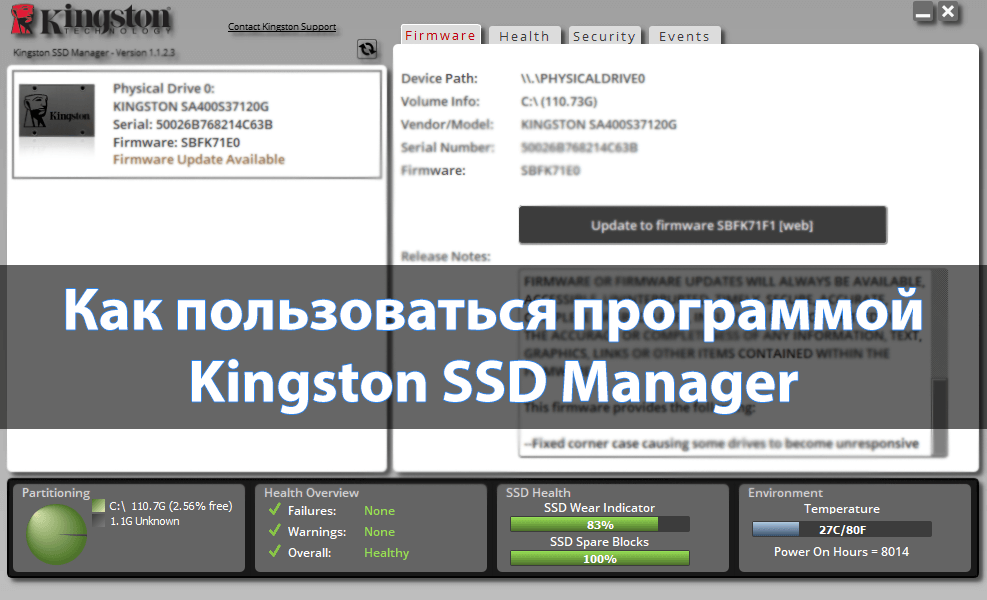
Приложение Kingston SSD Manager не очень популярное, так как о нём попросту не знают. Оно предоставляет возможность контроля и управления различными параметрами твердотельных накопителей. Позволяет просматривать идентификационные данные, включая название модели, серийный номер, версию ПО.
Эта статья расскажет, как пользоваться Kingston SSD Manager. Как и ожидается программа работает только с дисками Kingston. Её можно использовать только на операционной системе Windows 10. В принципе поддерживаются и предыдущие версии. Процесс загрузки и установки рассматривать не будем, поскольку он не составляет никаких трудностей.
Kingston SSD Manager не видит SSD диск A400
Многие пользователи жалуются, что программа Kingston SSD Manager попросту не видит диск. Рекомендуем ознакомиться с минимальными требованиями. Нормального руководства пользователя на русском языке попросту нет.
- Использовать программу можно только с официальными накопителями Kingston.
- В руководстве указывается необходимость включения режима AHCI в BIOS / UEFI.
- И собственно со стороны операционной системы нужны права администратора.
Сразу скажу, у меня уже несколько лет в компьютере работает накопитель под систему SSD Kingston A400 120 Гб. Всё остальные требования также соблюдены. После запуска программы от имени администратора мой накопитель успешно определяется.
Программа собственно имеет очень простой хоть только и английский интерфейс. Все данные расположены в нескольких вкладках основного меню. Разработчик указывает, что Kingston SSD Manager имеет следующие возможности:
- Диагностика работоспособности, состояния и использования в целом накопителя.
- Просмотр технических идентификационных данных установленного накопителя.
- Использование технологии диагностики, анализа и создания отчётов работы.
- Быстрое обновление встроенного программного обеспечения накопителя.
- И собственно надёжное и безопасное стирание всех данных в один клик.
Как пользоваться Kingston SSD Manager
Для быстрой оценки состояния диска обратите внимание на виджет SSD Health. В нём выведено два показателя в процентах. Первый SSD Wear Indicator показывает уровень износа накопителя. Второй SSD Spare Blocks отвечает за использование резервной области памяти.
Значение использования резервной области может уменьшаться по несколько процентов в год. Это нормально в случае работы в очень интенсивном режиме. Если же оно и так очень низкое — задумайтесь о резервной копии всех важных данных.
В первой вкладке Firmware можно обновить прошивку, если же доступно обновление. Можно нажать кнопку Update to firmware (далее указывается версия ПО). В окошке ниже описывается что нового в обновлении.
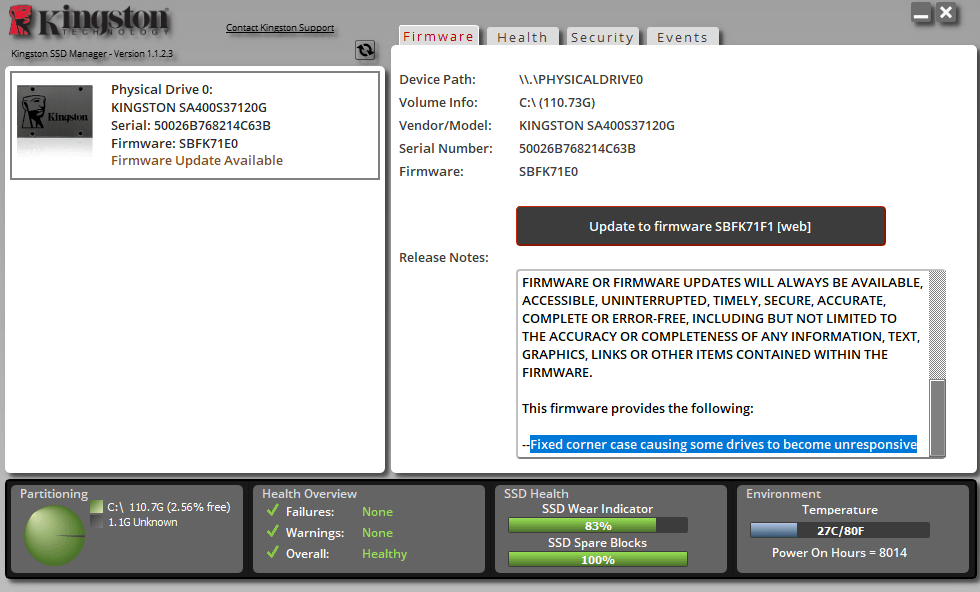
Важно! Компания Kingston предупреждает о потери гарантии в случае самостоятельного неудачного обновления. Как всегда, если же Вы ознакомились с нововведениями, и проблемы такой у Вас нет — не обновляйте.
Вторая вкладка Health позволяет оценить здоровье установленного SSD накопителя. Хотя оценить состояние будет сложно неопытному пользователю. Хотя даже зелёный цвет данных говорит о его хорошем состоянии.
В третьей вкладке Security доступно безопасное стирание. Оно по умолчанию поддерживается, но не включено. Безопасное стирание всегда отключено для основного диска. Только вторичные неразделённые диски могут быть безопасно очищены.
Последняя вкладка Events содержит технические данные — события безопасности. Что-то по схожести с журналом событий в Windows 10. Эти данные обычному пользователю не нужны и ничего не расскажут.
С официального сайта производителя можно бесплатно загрузить программу Kingston SSD Manager. При необходимости дополнительно можете ознакомиться с её руководством использования. Сама программа позволяет быстро, буквально в несколько нажатий оценить состояние SSD накопителя.
Может обнаружить сразу же несколько параллельно подключённых дисков. Для увеличения срока работы накопителей можно использовать SSD Mini Tweaker для Windows 10. По сути программа отключает различные службы, которые могут создавать фоновую нагрузку.
Источник: windd.ru


